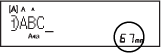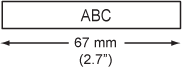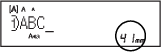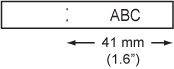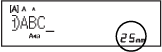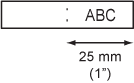PT-E110
FAQ & Fehlerbehebung |

PT-E110
Datum: 25.08.2021 Kennnummer: faqp00001475_013
Wie stelle ich einen Bandrand ein und welche Features gibt es?
Um den Bandrand einzustellen, folgen Sie den Schritten unten.
-
Drücken Sie auf die Menü Taste.
-
Drücken Sie dann die Cursor Taste (
 ) um Rand anzuzeigen, drücken Sie die OK Taste oder die Enter Taste (
) um Rand anzuzeigen, drücken Sie die OK Taste oder die Enter Taste (  ).
). -
Drücken Sie auf die Cursor Taste um den Rand, den Sie wünschen, auszuwählen. Voll / Halb / Schmal und Kettendruck.
-
Drücken Sie den OK oder Enter Knopf.
<Voll / Halb / Schmal >
Verwenden Sie eine dieser Optionen um den Rand zu bearbeiten, bevor Sie den Text bearbeiten.
| LCD | Ausgedruckt | |||
| Voll |
|
|||
| Halb |
|
|||
| Schmal |
|
|||
<Kettendruck> (Bandspeicher-Optionen)
Verwenden Sie diese Funktion um mehrere verschiedene Etiketten mit einem schmalen Rand zu drucken. Mit dieser Option sparen Sie Tape.
- Geben Sie den gewünschten Text ein.
-
Drücken Sie auf Drucken (
 /
/  ).
). - Wenn Vorlauf OK? auf dem Display gezeigt wird, drücken Sie Esc um den Text zu bearbeiten.
- Löschen Sie den Text, geben Sie den Text für das nächste Etikett ein und drücken Sie auf Drucken.
- Nachdem Ihr letztes Etkett gedruckt wurde, und dann auf dem Display Vorlauf OK? steht drücken Sie auf OK.
- [Voll], [Halb] und [Kettendruck] sind für die Funktionen Cable Wrap, Cable Flag und Faceplate nicht verfügbar.
-
Falls Kettendruck aktiviert ist, lassen Sie das Band vorlaufen (Shift
 +Vorschau
+Vorschau  /
/  ), bevor Sie die Schneideeinheit verwenden, andernfalls können Teile des ausgedruckten Textes abgeschnitten werden.
), bevor Sie die Schneideeinheit verwenden, andernfalls können Teile des ausgedruckten Textes abgeschnitten werden. - Ziehen Sie nicht am Band, da die Kassette sonst beschädigt werden kann.
- Wenn Sie [Halb] oder [Schmal] wählen, zeigen die gedruckten Punkte (:) das Ende des Etiketts an. Schneiden Sie die gedruckten Punkte (:) mit einer Schere entlang der gedruckten Punkte (:).
PT-E110
Wenn Sie weitere Unterstützung benötigen, wenden Sie sich an den Brother-Kundendienst:
Rückmeldung zum Inhalt
Bitte beachten Sie, dass dieses Formular nur für Rückmeldungen verwendet wird.